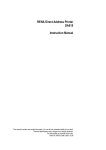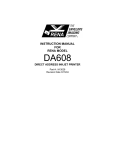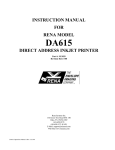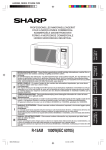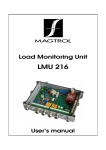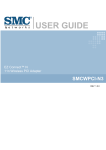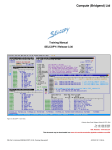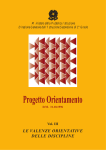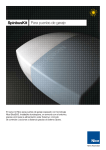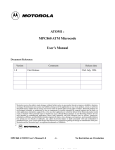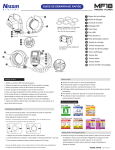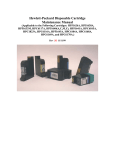Download IMPRIMANTE DIRECTE D`ADRESSES
Transcript
IMPRIMANTE DIRECTE D’ADRESSES ID 5200 TF MANUEL D’UTILISATION TABLE DES MATIERES Consignes de sécurité importantes 3 1. Déballage 4 2. L’imprimante d'adresse ID 5200 TF 5 3. Tableau de commandes 6 En mode off-line En mode programmation 4. Connexion de l'imprimante 7 5. Mise sous tension 7 6. Alimentation papier 8 Réglage des séparateurs Ajustement de la marge intérieur Zone imprimable Réglage du support documents Marge gauche 7. Impression 12 8. Nettoyage des buses 13 9. Test d'impression 13 10. Table des menus 14 11. Annexe 1 : Installation du pilote d'impression 15 12. Annexe 2 : Exemple de fusion et publipostage sous Word 17 Ce manuel d’utilisation a été conçu et contrôlé avec le plus grand soin. Si toutefois certaines erreurs subsistent, l’éditeur ne peut en être rendu responsable. Il se réserve le droit à toutes modifications techniques. Les renseignements fournis sont uniquement des valeurs nominales. VH 200900 2 CONSIGNES DE SECURITE IMPORTANTES LISEZ ATTENTIVEMENT CES CONSIGNES DE SECURITE Gardez les à proximité pour toute utilisation ultérieure Toutes les directives et mises en garde sur les installations doivent être respectées. Installation de l’imprimante . En installant l’imprimante, assurez-vous qu’elle soit positionnée en toute sécurité et horizontalement. Si elle est inclinée, des défauts peuvent en résulter. . L’imprimante doit être protégée de l’humidité. Sécurité électrique . Au moment de la connexion de l’imprimante avec le secteur, respecter les valeurs de raccordement mentionnées sur la prise secteur. . Pour des raisons de sécurité électrique, la machine doit être branchée à une prise raccordée à la terre. . L’imprimante a une protection de branchement ! Dans le cas d’une erreur de branchement de la machine, les composants électriques sont protégés. . Enrouler le câble électrique supplémentaire de sorte que personne ne puisse trébucher. Assurez-vous aussi que rien n’est placé sur le câble électrique. . Si l’imprimante ne doit pas être utilisée pour une longue période, déconnectez-la de la prise électrique. Cela assure qu’aucun dommage ne sera causé par une hausse de tension. . Ne jamais ouvrir l’imprimante. Pour des raisons de sécurité électrique, celle-ci doit être ouverte uniquement par le personnel autorisé. Sécurité opérationnelle . Ne jamais toucher l’intérieur de l’imprimante pendant que celle-ci fonctionne ! . Pour éviter d’endommager l’imprimante, utiliser uniquement des pièces détachées qui ont été agréées par le fabricant. Nettoyage de l’imprimante . Avant de la nettoyer, l’imprimante doit toujours être déconnectée de la prise de courant. . N’utiliser aucun agent liquide ou en aérosol. Le nettoyage sera bien effectué avec un tissu humidifié avec de l’eau. Laissez votre service après-vente contrôler l’imprimante ! DANS LES CAS SUIVANTS : DECONNECTEZ L’IMPRIMANTE DE LA PRISE DE COURANT ! . Le cable électrique ou la prise de courant sont endommagés. . Un liquide a pénétré dans l’imprimante. . L’imprimante a été exposée à l’humidité. . Si l’imprimante n’effectue pas le travail demandé selon les instructions, ou quand vous ne pouvez obtenir aucune amélioration avec l’aide de ces instructions. . L’imprimante est tombée et / ou l’intérieur est endommagé. . Si l’imprimante montre des signes évidents d’état défectueux. Pièces détachées . En cas de réparation : seules les pièces détachées d’origine doivent être utilisées. Consultez votre service après-vente pour toutes les questions relatives à l’utilisation et à la réparation. Cela vous assurera un travail parfait à tous moments. VH 200900 3 1. Déballage Avant d'installer votre imprimante, vérifier que tous les éléments sont bien dans le carton. Imprimante ID 5200 TF Pilote d'impression RENA DA612 (Disquettes ou CD ROM) VH 200900 Manuel d'utilisation en français 3 Cartouches d'encre HP51645A Câble parallèle Câble d'alimentation secteur 220V 4 2. L’imprimante d'adresse ID 5200 TF 1 2 3 4 5 6 7 8a 8b 8c 9 10 11 12 13 Tableau de commandes (voir page suivante) Connecteur électrique avec fusible Interrupteur Interface parallèle (36 broches) Séparateurs de documents Guide latéral intérieur (RO612.2.042) Supports documents Guide latéral extérieur étroit (RO612.2.043) Guide latéral extérieur moyen (RO612.2.044) Guide latéral extérieur large (RO612.2.045) Bouton d’ajustement de la hauteur du système d’impression Système d’impression Butée du système d’impression Blocage du système d’impression Cartouches HP 51645 VH 200900 5 3. Tableau de commandes En mode off-line Mesure de la longueur Introduction des Mesure de la Retournement Répétition des des documents documents. Ejection vitesse de des adresses dernières adresses des documents transport de 180° imprimées Mode on-line Impression de Mode programmation Mode off-line l’adresse test En mode programmation En mode programmation, les programmes sont enregistrables sur l’imprimante (voir tableau de commande à la fin des instructions d’opération). Dans ce mode, la ligne supérieure indique les fonctions des quatres touches centrales(end, next, prev, enter). Bascule des lignes du menu avec valeurs des options fin du mode programmation Sélection de la valeur suivante Sélection de la valeur précédente En mode combiné avec l’interrupteur de mise sous tension Combinaison des touches Power on + Prog Power on + Start Power on + ....... VH 200900 Signification Réinitialise les programmes de la machine à leur valeur par défaut HexDump .................. 6 4. Connexion de l’imprimante Câble de liaison à l’ordinateur ATTENTION L'ID 5200 TF est un matériel de la classe 1. L’imprimante doit être branchée uniquement sur des prises reliées à la terre ! Branchez le câble électrique dans la prise située à droite de l’imprimante (2). Branchez le câble interface parallèle dans le connecteur (4) et verrouillez le avec les petites oreilles. 5. Mise sous tension de l’imprimante Mettre l’imprimante sous tension avec le bouton de mise en marche (3). Affichage Réserve d’encre en % Mode de fonctionnement On = on-line Off = off-line Test = impression de test PAP = introduction/éjection du papier Polices Cour12 Helv12 Qualité d’écriture 600 dpi 450 dpi 300 dpi 200 dpi Compteur d’adresses En travail normal En mode test Programmes 0-9 Mode d’écriture Nor = Normal Rev = Retourné à 180 ° Verrouillage L = verrouillé U = non verrouillé VH 200900 7 6. Alimentation du papier Réglage du système d’impression en fonction de l’épaisseur des documents -Pour des documents d’épaisseur inférieur à 0,3 mm, vous pouvez travailler avec le système d’impression situé en position la plus basse. -Pour des épaisseurs de 2 mm, vous pouvez travailler en position la plus haute, réglage 9. -Pour des épaisseurs de 1 mm, tournez le bouton de ¼ de tour vers la droite ou vers la gauche. Réglage des séparateurs - Dessérer les vis de blocage des réparateur - Placer un document entre les doigts de séparation (V) et les roulettes de transport (E) - Laisser tomber les séparateurs sur le document et serrer la vis de blocage (5) - Sortir le document introduit en appuyant sur la touche PAP en mode off line (voir page 3). VH 200900 8 Ajustement de la marge intérieure - La marge peut être réglée à l’aide du guide intérieur. Selon sa position, elle peut être augmenté de 12 mm sans diminuer la capacité d’impression (DB sur le schéma). - Si vous souhaiter imprimer le plus bas possible sur un document (MR voir le schéma page suivante) soit 3 mm sans réduire la capacité d’impression (DB). Tourner le guide intérieur de 180° (comme montré sur le schéma). - Disposer le guide extérieur selon la taille des documents, 8a pour les plus petits, 8b pour les moyens et 8c pour les plus larges. VH 200900 9 Zone imprimable La zone imprimable (DB) correspond à l’amplitude de déplacement des têtes. Les trois cartouches sont d isposées pour avoir une capacité simultanée de 38,1 mm par passage. Orientation Le bloc adresse peut être tourné de 180°. Le réglage « Rev » imprime comme indiqué sur le schéma ci-dessus. Le réglage « Nor » retourne de 180° l’adresse. VH 200900 10 Réglage du support documents - Ajuster le support (7) de telle façon qu’il soit situé au milieu du document à imprimer. - Ajuster l’inclinaison du support en fonction de la rigidité et de la longueur des documents à passer. Documents courts : le lever Documents longs : le baisser - Disposer les documents (D) de façon à ce que ceux du dessous soient pris en premier. - Ajuster la butée (F) de façon à ce qu’elle soit au bord des documents qui vont être pris par les roulettes. Marge gauche La marge gauche s’applique automatiquement quelque soit le sens de l’écriture « Nor » ou « Rev » si le format du document a été entré dans la ligne « Paper size ». VH 200900 11 7. Impression Tant que l’imprimante est sous tension, elle est prête à recevoir des séquences de contrôle. Changement des cartouches : - Dessérer des vis de maintien (12) et déplacer le bloc de têtes (10) de façon à pouvoir ouvrir les leviers (H). - Retirer les cartouches anciennes. - Replacer les cartouches (P) sans oublier de bien lire les instructions mentionnées sur les emballages. - Baisser les leviers de blocage (H) Remettre le compteur d’encre à 100 % - Appuyer sur « Start » pour mettre la machine off line - Appuyer sur la touche « Prog » - Appuyer sur la touche « Prev » jusqu’à la ligne « Head reset » du menu - Appuyer sur « Enter » deux fois - Le niveau d’encre est alors remis à 100% - Appuyer enfin sur Start pour remettre la machine on-line. VH 200900 12 8. Nettoyage des buses - Introduire une feuille de papier et appuyer sur la touche « Start » et Les buses des cartouches sont nettoyées sur le document introduit. simultanément. 9. Test d’impression - Introduire une feuille de papier et appuyer sur la touche « Test » : une adresse test est alors imprimée. La feuille est alors sortie et une autre introduite tant qu’il y a des documents dans la machine. Ne jamais essayer d’intervenir dans la machine quand elle travaille VH 200900 13 10. Table des menus MENU Setting Font Print quality Left margin (mm) Top margin (mm) Type of barc. OPTION No 0 No 1 ... No 9 Cour12 Cour12bo Cour12it Helv07 Helv10 Helv12 Helv12bo Helv12it Helv13 TmsRm12 LetGot12 Bru12 OCR-A 450D 600D 300D 200D 450D 0 ... 304 (mm) 0 ... 11.9 (inch) 0 ... 37 (mm) 0 ... 1.45 (inch) off zip bp04 kix 2/5i coda ean1) cana Barc. options Barc. position Small width (dots) Large width (dots) Barcode height (dots) Char. spacing Char. height Char. width Line spacing Orientation Paper size PAP. LENGTH (mm) valeurs maximales (inch) Character set Head12 correct. Head23 correct. Paper sensor Setting locked SPECIAL FUNCT. AUTO LF HEX TO ASCII LINE MODE STX-ETX OFFS. EDGE (mm) WARMING PAPER TIME-OUT SERVICE HARDWARE TEST HEAD RESET co39 c128 off zip4 dpbc top bot 1...6...99 1...15...99 1...50...999 0 1 2 ... 89 90 1X 2X 3X 4X 5X 6X 1X 2X 3X 4X 5X 6X 1 2 ... 6 ... 10 NOR REV USER off EXEC LETT LEGA A4 A5 MONA C10 INTD C5 INSD C6 A6 CRD1 CRD2 HAGA B5 762 30.0 USA7 UK7 Fra7 Ger7 Ita7 Spa7 Den7 Nor7 Swe7 SwN7 Por7 PC8 Rom8 P850 ECMA P8DN ICEL P852 P860 -24 -23 -22 -21 ... -2 -1 0 1 2 ... 21 22 23 24 -24 -23 -22 -21 ... -2 -1 0 1 2 ... 21 22 23 24 on off no yes off on_1 on_2 on_3 off on off 0 1 ... 99 off on 0 ... 304(mm) off on pre on off Rev. Adrc Head Char HexD InpD SetD -- for service use only ! -all Hd.1 Hd.2 Hd.3 no Les valeurs soulignées correspondent au préréglage en usine. VH 200900 14 11. Annexe 1 : Installation du driver d'impression. 1/ Insérer le CD ROM (ou disquettes) contenant le pilote d'impression. 2/ Si le CD ROM ne se lance pas automatiquement, dans le menu "Démarrer", lancer la commande "Exécuter…" et taper "D:\setup.exe". 3/ La fenêtre d'installation du pilote apparaît, cliquer sur "Suivant". 4/ Dans la fenêtre suivante, compléter les champs "Nom, Entreprise et entrer le N° de produit inscrit sur le CD ROM d'installation". Cliquer sur "Suivant". 5/ Dans la fenêtre suivante, sélectionner le port d'imprimante "LPT1". Cliquer sur "Suivant". 6/ Dans la fenêtre suivante, parmi la liste des pilote, sélectionner le pilote RENA DA612. Cliquer sur "Suivant" VH 200900 15 7/ Dans la fenêtre suivante, dans le champs Nom de l'imprimante, vous pouvez donner un nouveau nom : ID 5200 TF, Imprimante Enveloppe ou encore Imprimante SATAS, au choix du client. A la question Imprimante par défaut ou non, valider OUI si c'est la seule imprimante sinon au choix du client. 8/ Dans la fenêtre suivante, vérifier les informations données et cliquer sur "Terminer". 9/ Windows installe les fichiers nécessaires pour le pilote d'impression. 10/ L'installation est terminée. Le pilote d'impression est accessible par le menu "Démarrer", puis "Paramètres" et "Imprimantes". Pour modifier les paramètres du pilote, cliquer sur l'icone de l'imprimante afin de le sélectionner puis dans le menu "Fichier" sélectionner la fonction "Propriétés". 11/ La fenêtre de propriétés du pilote apparaît, sélectionner les onglets et modifier les paramètres désirés. VH 200900 16 12. Annexe 2 : Exemple de fusion et publipostage sous Word. Paramétrage du pilote d'impression. - Aller dans les propriétés du pilote d'impression de l'imprimantes ID 5200TF (RENA DA612). - Dans les onglets "Papier" sélectionner les valeurs suivantes : Paramétrage de l'imprimante. - Vérifier que les têtes d'impression de l'imprimante sont bien positionnées à environ 5 cm du bord gauche de l'imprimante. Vérifier également que l'imprimante est en mode "ON" donc prête à imprimer. - Faire un test d'impression avec la touche test de l'imprimante dans le but de vérifier les cartouches d'encres. - Verrouiller la fonction "Orientation : nor (normale)" dans la programmation des fonctions de la machine (il sera impossible alors de modifier cette fonction tant qu'elle sera verrouillée). VH 200900 17 Dans MicroSoft Winword. - Aller dans le menu "outils" puis sélectionner la fonction "Publipostage …". - Dans "Créer", sélectionner "Enveloppes". - A la demande de la fenêtre suivante, sélectionner "Fenêtre Active". - Puis dans obtenir les données, sélectionner "Ouvrir la source de données" - Dans la nouvelle fenêtre, charger le fichier de bases de données. Pour l'exemple, nous chargerons un fichier de type Excel. - Après avoir chargé le fichier, vous devez avoir la fenêtre suivante à l'écran : - Cliquer sur "Préparer le document principal". - Dans la fenêtre suivante, dans les onglets "Options d'enveloppe" et "Options d'impression", sélectionner : VH 200900 18 - Valider par "OK". - Dans la fenêtre suivante, mettre en forme l'adresse puis valider sur "OK". - Dans la fenêtre d'aide au publipostage, cliquer sur fermer. - Vous devez avoir à l'écran : votre format d'adresse mis en forme sur une enveloppe. - Aller dans le menu "Fichier" puis "Mise en page … ", dans les onglets "Marges", "Taille" et "Alimentation papier" renseigner les paramètres comme suit. VH 200900 19 - Lancer la Prévisualisation du document à l'écran. Si la Prévisualisation est correcte, visualisation de l'adresse complète sur la zone imprimable (zone d'impression des 3 cartouches), pas de page blanche (page 1/1), aller de nouveau dans le menu "Outils", "Publipostage … " et sélectionner "Fusionner". - Word fusionne toutes les adresses de votre base de données selon le format paramétré au préalable. - Vérifier la position des cartouches d'impression par rapport à l'emplacement souhaité du positionnement de l'adresse sur l'enveloppe. - Lancer l'impression en cliquant sur l'icône Imprimante. VH 200900 20